更新於 2024-12-11
5min 讀完
Apple 以其旨在設定限制和保護用戶隱私的嚴格安全措施而聞名,iPhone/iPad 上的「限制」功能就是這樣一種特別有益的工具,尤其是對父母而言。 iOS 裝置上引入的此功能可讓使用者對其裝置的各個方面施加限制,包括應用程式、內容和設定。但是,如果您忘記了密碼或您購買了啟用了限制的二手 iPhone,則可能會出現很大的問題。如果您發現自己處於這種情況,本文將引導您透過安全方法解鎖 iPhone 限制,只需點擊幾下即可。
如果您遇到類似情況,本文將向您介紹一些安全技術,您只需點擊幾下即可解鎖 iPhone 限制。
1. iPhone 限制密碼是什麼?
iPhone 限制密碼(在運行 iOS 12 或更高版本的 iPhone 中現在稱為「螢幕時間密碼」)是一個四位數代碼,由用戶設置,用於管理其 iPhone 上的限制。此密碼與 iPhone 螢幕鎖定密碼完全不同,它僅允許您保護對 iPhone 上某些功能的訪問,包括應用程式、應用程式內購買、設定和內容。
它可以在某些場景中使用,如下所示:
- 您想要限制孩子 iPhone 上的某些應用程式、內容和下載以減少使用。
- 您需要與其他人分享您的 iPhone 幾個小時,但不希望他們使用特定的應用程式和功能。
2. 如何在不使用密碼或 Apple ID 或資料遺失的情況下解鎖 iPhone 限制
在不遺失密碼、Apple ID 或資料的情況下解鎖 iPhone 限制的最快方法是使用先進的 iPhone 解鎖軟體,例如 Passixer iPhone 解鎖器。 Passixer iPhone Unlocker 與常規工具的區別在於其快速刪除螢幕時間限制以及與所有 iPhone/iPad 型號和 iOS/iPadOS 版本的高度相容性。從 iPhone 中刪除「螢幕使用時間」後,您可以不受任何限制地使用您的裝置。
此外,Passixer iPhone Unlocker 可用於執行其他 iPhone 解鎖操作,例如 MDM 刪除、iCloud 啟動鎖定刪除、螢幕解鎖刪除、Apple ID 刪除和 iTunes 備份加密刪除。您甚至不需要精通技術即可操作軟體。
主要特點
- 無論鎖定場景如何,iPhone/iPad 解鎖過程都快如閃電。
- 在 iPhone/iPad 螢幕時間限制取消期間和之後,資料仍保持 100% 機密狀態。
- 擁有最高的 iPhone 解鎖成功率(高達 99.9%)。
- 解鎖因忘記密碼、螢幕損壞或面容 ID 無法使用而鎖定的 iPhone/iPad。
無需密碼解鎖 iPhone 限制的步驟:
步驟一: 在 Mac 或 Windows 上開啟 Passixer iPhone Unlocker。
步驟2: 將 iPhone 連接到電腦,然後選擇「刪除螢幕時間並檢索限制密碼」。然後點擊“開始”按鈕繼續。
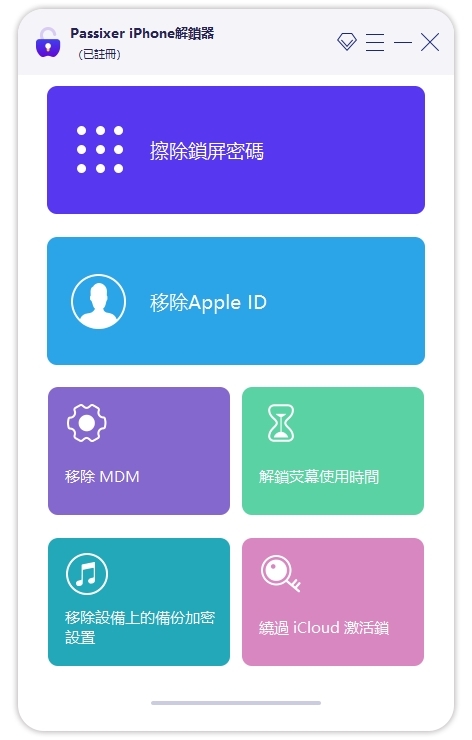
步驟3: 點選“開始”按鈕。
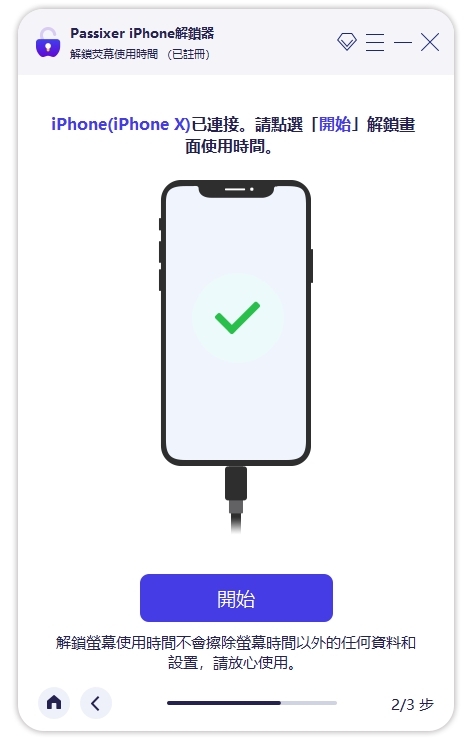
第4步: 恢復限制密碼或刪除螢幕時間密碼。
情況 1:iOS 12 或更高版本
如果您的 iPhone 上停用了“尋找我的 iPhone”,Passixer iPhone Unlocker 將立即從您的 iPhone 中刪除螢幕時間密碼。
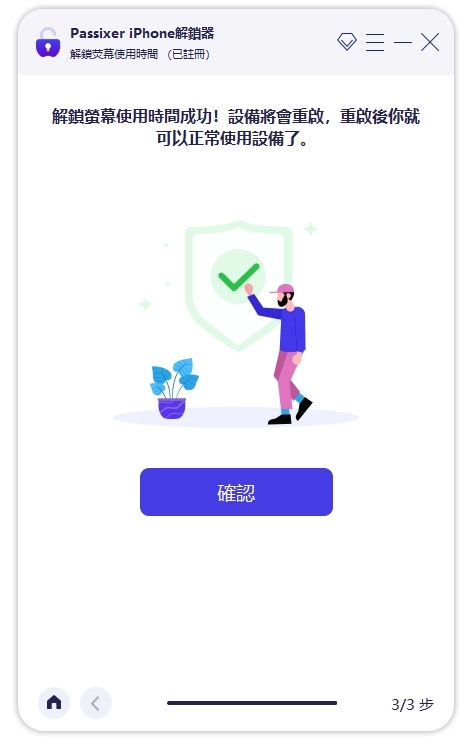
情況 2:在 iOS 11 或更早版本上
如果 iTunes 備份未加密,您將能夠從 iPhone 中刪除限制密碼。但如果它是加密的,您需要先輸入密碼才能解密備份。然後,Passixer iPhone Unlocker 將開始恢復“限制密碼”,並將其顯示在您的螢幕上,如下圖所示。
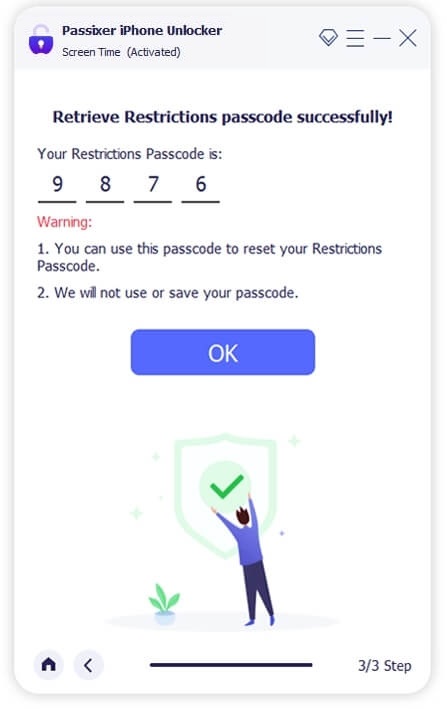
筆記: 檢索限制密碼後,您可以使用它來關閉限制功能。
3. 如何在沒有密碼或電腦的情況下解鎖 iPhone 限制
如果您無法存取電腦並且忘記了限制密碼,您可以使用多種技術直接從裝置的「設定」應用程式解鎖 iPhone 限制。
方法 1:透過忘記密碼關閉螢幕時間
無需密碼或電腦即可解鎖 iPhone 限制的最快方法是,當系統要求您提供密碼時,請使用「忘記密碼」選項。但是,您需要提供您的 Apple ID 和密碼,並且您的裝置需要安裝 iOS/iPadOS 13.4 或更高版本。
步驟一: 啟動“設定”應用程式。
步驟2: 選擇“螢幕時間”> 更改螢幕時間密碼。
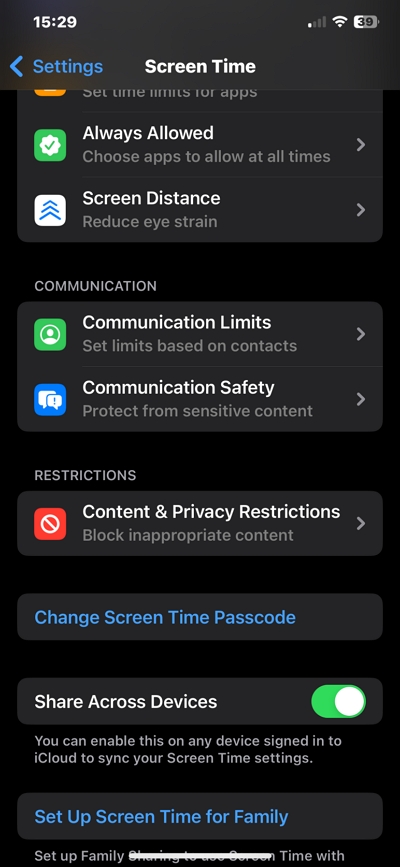
選擇“關閉螢幕時間密碼”。
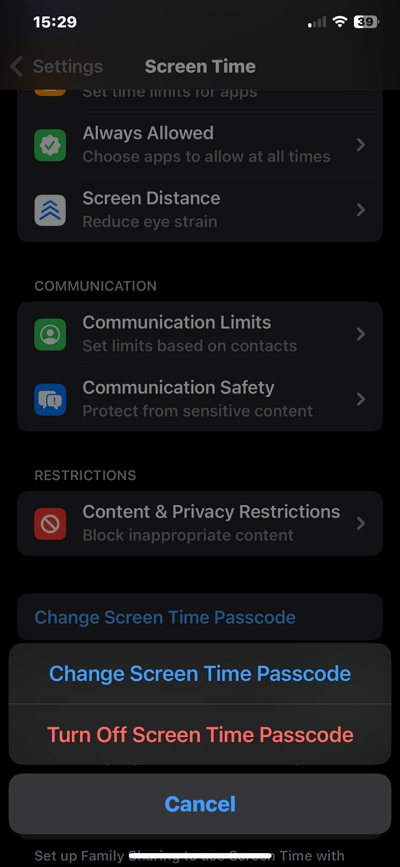
步驟3: 點選“忘記密碼”。
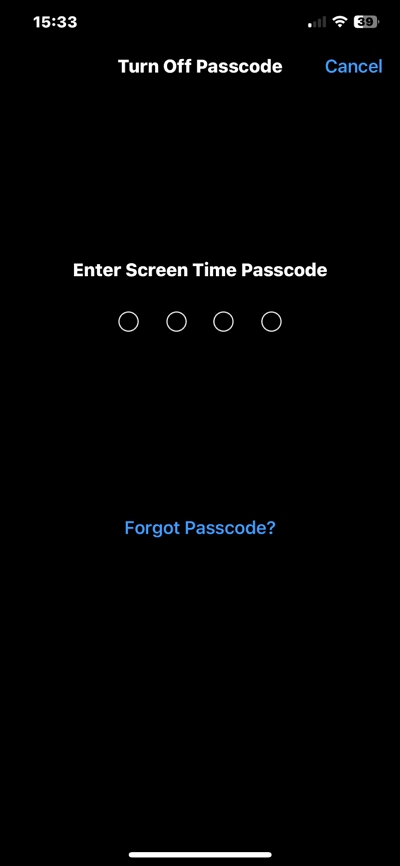
第4步: 輸入您的 Apple ID 和密碼以關閉螢幕時間限制密碼。
方法 2:將 iPhone 恢復原廠設定 [資料遺失]
如果您忘記了 Apple ID 密碼,可以將 iPhone 重設為原廠設定。但在繼續執行以下步驟之前,請確保您已備份 iPhone 資料:
iPhone 運行最新 iOS 版本的步驟
步驟一: 打開“設定”應用程式並選擇“常規”。
步驟2: 向下捲動並選擇“傳輸或重置 iPhone”。
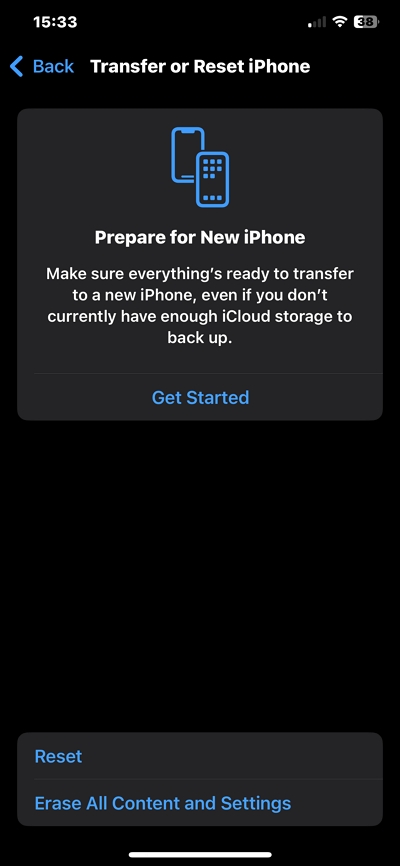
步驟3: 選擇“刪除所有內容和設定”。然後,在出現提示時輸入您的「iPhone 密碼」。
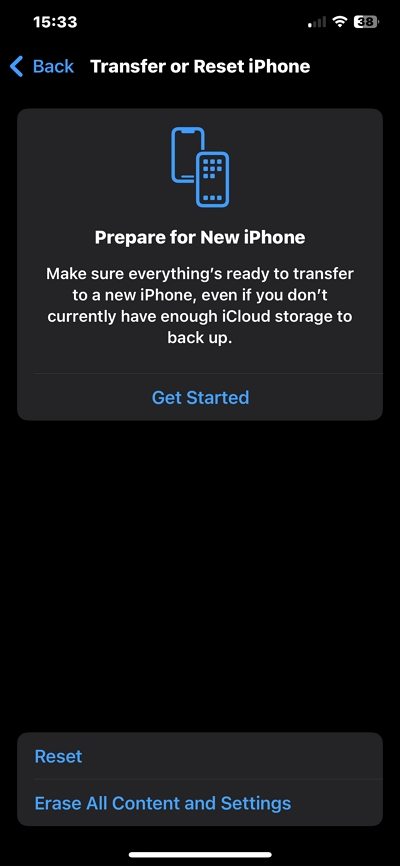
步驟 適用於裝有較舊 iOS 版本的 iPhone
步驟一: 打開“設定”並轉到“常規”。
步驟2: 捲動到頁面底部並點擊“重置”。然後,選擇“刪除所有內容和設定”。
步驟3: 出現提示時確認重置操作。
4. 如何使用 iTunes 無需密碼即可解鎖 iPhone 限制
Apple iTunes 應用程式還可以派上用場,無需密碼即可刪除 iPhone 的限制。它涉及使用“恢復”功能恢復您的 iPhone。但這也會導致您的 iPhone 資料完全遺失。請參閱以下步驟以了解其運作原理:
步驟一: 使用 USB 連接線將 iPhone 連接到電腦。
步驟2: 打開 iTunes 並點擊您的 iPhone 圖示。然後,選擇“摘要”。
步驟3: 點擊“恢復 iPhone”>“恢復”以擦除裝置並刪除密碼。

5. 如何透過 iCloud 網站解鎖無需密碼的 iPhone 限制
您也可以透過 iCloud 網站在行動裝置上解鎖無需密碼的 iPhone 限制。這涉及使用“尋找 iPhone”功能。但是,您的資料將被刪除。因此,在開始此過程之前,請確保您有備份。
步驟一: 透過官方網站使用正確的憑證登入您的 iCloud 帳戶。然後,點選「尋找 iPhone」。
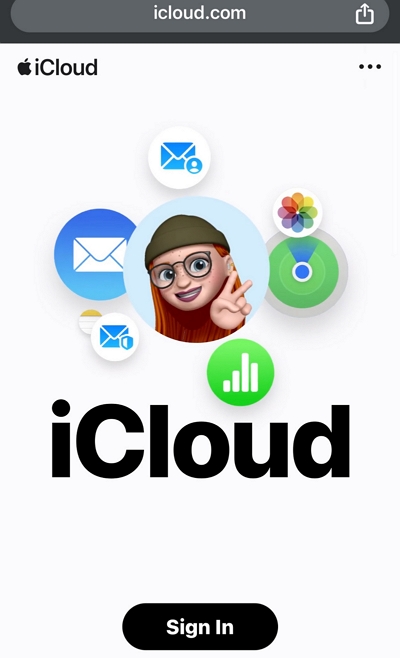
步驟2: 點擊“所有裝置”並選擇有限制的 iPhone。
步驟3: 按一下「擦除此 iPhone」可擦除 iPhone 中的所有內容,包括限制密碼。
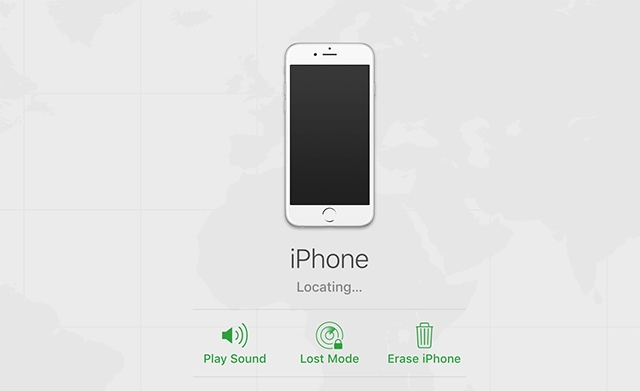
常見問題解答
1. 限制密碼嘗試 10 次失敗後會發生什麼事?
當您連續十次輸入錯誤的限制密碼時,您的 iPhone 螢幕時間功能將暫時停用一小時。不過,在此期間您仍然可以使用 iPhone 進行不同的操作。
2. 多次輸入錯誤的限制密碼時,iPhone會鎖定多久?
當您輸入多次錯誤的限制密碼時,iPhone 將不會鎖定。但是,連續六次嘗試失敗後,您的 iPhone 將會停用 1 分鐘。然後,在第七次失敗的嘗試中,您的 iPhone 將被停用 5 分鐘。這個時間不斷增加,直到第 10 次嘗試失敗,這將使您的 iPhone 禁用一個小時。第 10 次嘗試後,間隔時間將變為 1 小時。
結論
沒有密碼解鎖 iPhone 限制並不容易。但是,我們的指南提供了多種解決方案,您可以根據自己的情況使用。雖然我們強烈建議使用 Passixer iPhone Unlocker 進行無縫的限制密碼解鎖,而無需密碼、資料遺失或 Apple ID,但如果您可以提供所有必要的信息,您可以嘗試其他方法。
